
Giới hạn IP truy cập VPS windows là một biện pháp bảo mật quan trọng để đảm bảo chỉ những máy tính hoặc mạng được ủy quyền mới có thể kết nối và truy cập vào máy chủ của bạn. Điều này giúp giảm thiểu nguy cơ tấn công từ các nguồn không mong muốn và tăng cường bảo mật tổng thể của hệ thống. Vậy các cài đặt nó ra làm sao? Trong bài viết này chúng ta cùng tìm hiểu với CLOUDING nhé!
Giới hạn IP truy cập VPS windows là gì?
Giới hạn IP truy cập tới VPS là một biện pháp bảo mật được triển khai để kiểm soát và quản lý việc kết nối vào máy chủ ảo (VPS). Đây là một phần quan trọng của chiến lược bảo mật của một tổ chức hoặc cá nhân, giúp họ bảo vệ dữ liệu và hệ thống của mình khỏi các mối đe dọa từ bên ngoài.
Khi triển khai giới hạn IP truy cập, người quản trị hệ thống xác định các địa chỉ IP cụ thể mà họ muốn phép truy cập vào VPS. Những địa chỉ IP này thường được xác định dựa trên danh sách các máy tính hoặc mạng mà tổ chức tin tưởng và muốn cho phép truy cập vào hệ thống của họ. Cơ chế này hoạt động bằng cách cấu hình tường lửa hoặc các cơ chế bảo mật khác trên VPS để chỉ chấp nhận các kết nối đến từ các địa chỉ IP được chỉ định trước đó. Bất kỳ kết nối nào từ các địa chỉ IP không được ủy quyền sẽ bị từ chối hoặc chặn.
Quá trình này cung cấp một lớp bảo vệ bổ sung cho hệ thống, giảm thiểu nguy cơ bị tấn công từ các nguồn không mong muốn như hacker hoặc malware. Nó cũng giúp người quản trị hệ thống kiểm soát chặt chẽ việc truy cập vào hệ thống, tăng cường tính an toàn và quản lý hệ thống hiệu quả hơn.
Cách giới hạn IP truy cập VPS windows

Có một số cách để giới hạn các địa chỉ IP kết nối tới một VPS (Virtual Private Server). Dưới đây là các phương pháp phổ biến:
Cấu hình tường lửa trên VPS: Sử dụng phần mềm tường lửa như iptables (cho hệ điều hành Linux) hoặc Windows Firewall (cho hệ điều hành Windows) để chỉ cho phép kết nối từ các địa chỉ IP cụ thể hoặc phạm vi địa chỉ IP.
Sử dụng dịch vụ VPN: Nếu bạn muốn chỉ cho phép các địa chỉ IP từ một mạng VPN cụ thể kết nối tới VPS, bạn có thể cài đặt và cấu hình một dịch vụ VPN trên VPS và chỉ cấp quyền truy cập từ các địa chỉ IP của máy chủ VPN.
Sử dụng phần mềm quản lý truy cập từ xa: Một số phần mềm quản lý truy cập từ xa như SSH (Secure Shell) hoặc RDP (Remote Desktop Protocol) cho phép bạn giới hạn các địa chỉ IP được phép kết nối. Bạn có thể cấu hình các tùy chọn bảo mật để chỉ cho phép kết nối từ các địa chỉ IP xác định.
Dịch vụ cung cấp tường lửa và bảo mật: Nếu bạn muốn giảm bớt công việc cấu hình và quản lý tường lửa trên VPS, bạn có thể sử dụng các dịch vụ cung cấp tường lửa và bảo mật trong đám mây như một số nhà cung cấp VPS windows miễn phí: AWS (Amazon Web Services) hoặc Azure. Các nhà cung cấp này cung cấp các dịch vụ tường lửa mạnh mẽ cho phép bạn giới hạn các địa chỉ IP truy cập vào VPS.
>>> Có thể bạn quan tâm: Khắc Phục lỗi CredSSP khi Remote VPS windows
Các bước cài đặt Giới hạn IP truy cập VPS windows
Chỉ cần thực hiện đúng theo các bước sau đây, chúng tôi đảm bảo bạn sẽ thực hiện thành công việc giới hạn IP kết nối tới VPS.
Bước 1: Kiểm tra địa chỉ IPv4 trên máy tính của bạn:
Lưu ý: Đây là địa chỉ IP Public do nhà mạng cung cấp, không phải là địa chỉ LAN local.
Sử dụng trình duyệt web để truy cập vào đường link: https://whoer.net/.
Tại trang web này, bạn sẽ thấy địa chỉ IPv4 hiện tại của mình:
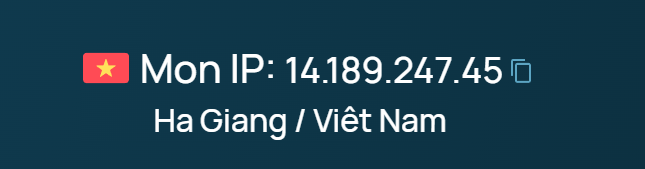
Dựa trên nhu cầu và yêu cầu bảo mật, xác định các địa chỉ IP mà bạn muốn cho phép truy cập vào VPS. Ví dụ ở đây địa chỉ IP của mình là: 14.189.247.45
Bước 2: Điền địa chỉ IP vào đoạn script Powershell:
# Set execution policy
# AllSigned : Every script must bear a valid signature
# RemoteSigned : Must be signed by a trusted publisher (for example Microsoft)
# Unrestricted : No restrictions whatsoever, every script can run
Set-ExecutionPolicy -ExecutionPolicy RemoteSigned
# Whitelisted IPs which are allowed to use the services on this host
$whitelistIPs = “IP của bạn“
# DisplayNames for the firewall rules for Remote Desktop
$remoteDeskopFwRules = “Remote Desktop – User Mode (TCP-In)”, “Remote Desktop – User Mode (UDP-In)”, “Remote Desktop Service”
foreach ($rule in $remoteDeskopFwRules) {
# This will only configure and enable the Firewall ports. The service needs to be (re-)started separately!
Set-NetFireWallRule -DisplayName $rule -Disable True -Direction Inbound -RemoteAddress $whitelistIPs
}
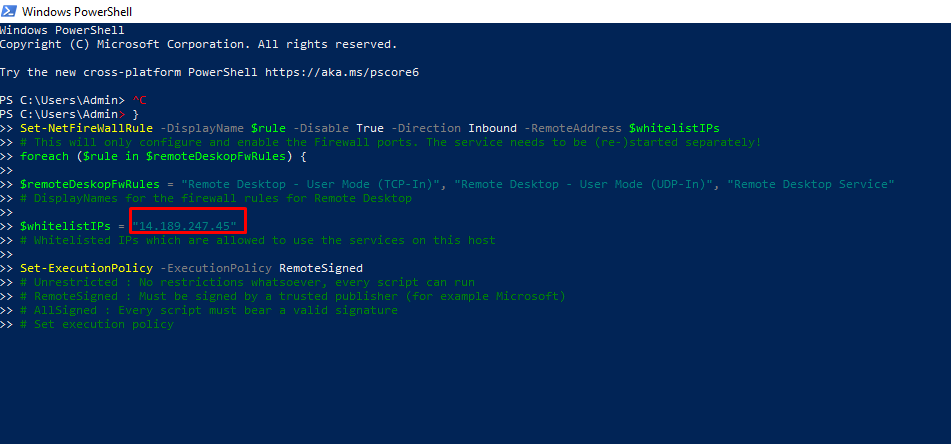
Sau đó hãy thử lại bằng cách sử dụng một máy tính khác để xem đã thực hiện thành công hay chưa.
Những điều cần lưu ý khi Giới hạn IP truy cập VPS windows:
Chỉ cho phép kết nối từ các địa chỉ IP tin cậy: Đảm bảo rằng bạn chỉ cho phép kết nối từ các địa chỉ IP được tin cậy hoặc từ mạng nội bộ của bạn để giảm thiểu nguy cơ từ các nguồn không mong muốn.
Kiểm tra và cập nhật thường xuyên: Kiểm tra và cập nhật các quy tắc tường lửa thường xuyên để đảm bảo rằng chỉ các địa chỉ IP được ủy quyền mới có thể kết nối tới VPS.
Đảm bảo khả năng quản lý từ xa: Lưu ý rằng giới hạn các địa chỉ IP kết nối tới VPS có thể làm cho việc quản lý từ xa trở nên khó khăn. Hãy đảm bảo bạn đã xác định rõ các địa chỉ IP cần thiết trước khi thiết lập các quy tắc giới hạn.
Sao lưu và lưu trữ an toàn: Lưu trữ các cấu hình và quy tắc tường lửa trong một vị trí an toàn và thực hiện sao lưu định kỳ để đảm bảo rằng không gian dữ liệu hoặc cấu hình bị mất.
Kiểm tra kỹ lưỡng trước khi triển khai: Kiểm tra kỹ lưỡng các cấu hình và quy tắc tường lửa trước khi triển khai để đảm bảo rằng các địa chỉ IP được xác định chính xác và không gây ra sự cô lập không mong muốn đối với VPS.
Mua VPS windows tại CLOUDING.
Tại CLOUDING, bạn có thể mua VPS Windows hoặc Linux với sự đa dạng và linh hoạt. Với VPS đa quốc gia, bạn có thể tận hưởng tốc độ truy cập nhanh từ mọi nơi trên thế giới. Bạn cũng được tự do lựa chọn datacenter phù hợp để đáp ứng nhu cầu kinh doanh của mình.

Các ưu điểm của VPS tại CLOUDING bao gồm:
- Tốc độ và hiệu suất: Công nghệ ảo hóa KVM được áp dụng, đảm bảo tốc độ và hiệu suất cao cho các ứng dụng và dịch vụ của bạn.
- Linh hoạt và tiết kiệm chi phí: Bạn có thể chọn gói dịch vụ phù hợp và linh hoạt nâng cấp hoặc giảm bớt tài nguyên theo nhu cầu thực tế của bạn, tiết kiệm chi phí và tối ưu hóa sử dụng tài nguyên.
- Dễ sử dụng và quản lý: Giao diện quản lý đơn giản và dễ sử dụng giúp bạn dễ dàng quản lý và cấu hình máy chủ VPS của mình.
- Bảo mật và an toàn: Cung cấp chính sách bảo mật cao và biện pháp bảo vệ chống lại tấn công mạng, đồng thời đảm bảo việc sao lưu định kỳ để bảo vệ dữ liệu của bạn.
- Hỗ trợ và chăm sóc khách hàng tốt: Đội ngũ hỗ trợ chuyên nghiệp luôn sẵn sàng hỗ trợ bạn trong mọi vấn đề liên quan đến dịch vụ của mình.
Bảng giá VPS tại CLOUDING:
| Gói dịch vụ | CPU | RAM | Ổ cứng | IPv4 | Giá (Tháng) |
| Cloud GR #1 | 1 vCPU | 1GB | 30GB | 1 địa chỉ | 129.000 VND |
| Cloud GR #2 | 1 vCPU | 2GB | 30GB | 1 địa chỉ | 149.000 VND |
| Cloud GR #3 | 2 vCPU | 2GB | 30GB | 1 địa chỉ | 199.000VND |
| Cloud GR #4 | 2 vCPU | 4 GB | 60 GB | 1 địa chỉ | 299.000 VND |
| Cloud GR #5 | 4 vCPU | 4 GB | 60 GB | 1 địa chỉ | 399.000 VND |
| Cloud GR #6 | 4 vCPU | 8 GB | 90 GB | 1 địa chỉ | 499.000 VND |
>>> Có thể bạn quan tâm: Đăng nhập nhiều máy vào một VPS bằng cách bật Multi Session
Thông qua bài viết trên CLOUDING, bạn đã được hướng dẫn cách giới hạn địa chỉ IP truy cập vào VPS để đảm bảo an toàn và bảo mật cho máy chủ của bạn. Nếu bạn cần hỗ trợ thêm chi tiết, vui lòng liên hệ với bộ phận support của chúng tôi. Chúc bạn thành công trong việc áp dụng giới hạn IP truy cập vào VPS.



